Статикалық және динамикалық IP-мекенжайлар: ДК-терді жергілікті желіге қосу, тексеру және баптау


Бекітемін
№7 колледж директорының
кәсіптік ОЖЖ орынбасары
Сарсенбаев Қ. А.
«13» 12. 2022 ж
МКҚК «№ 7 КОЛЛЕДЖ»
Сабақ жоспары №
1. IP мекенжайы
2. Статикалық IP адрес
3. Динамикалық IP адрес
1. Жергілікті компьютерлік желімен кабелімен және түрлерімен танысты.
2. Интернеттегі iP-мекен-жайыңызды анықтады.
1. Студенттермен амандасу.
2. Сабақтың тақырыбы мен мақсаттарымен таныстыру.
3. Жаңа тақырыпқа шолу
IP адрес (ағылш. Internet Protocol address) - Интернет протокол адресі бұл әр құралға (компьютер, принтер және т. б. ) жеке-дара бекітілген нөмірлі белгі, бұл құралдар компьютер желісінде өзара қарым қатынас жасау үшін Интернет протоколын қолданады.
Статикалық IP адресі (ағылш. Static IP address) - erep компьютер әрбір желіге қосылған сайын оған қызмет ететін провайдер компаниясы бір ғана адрес тағайындап беріп отырса, онда ол адрес статикалық IP адресі болып саналады.
IP көмегімен сіз болашақта SIP-телефонияға айналатын аудио және видео қоңыраулар жасай аласыз.
Динамикалық IP адресі (ағылш. Dynamic IP address) тұрақты IP мекенжайы сияқты тұрақты мекенжайы, бірақ ол кез-келген нақты құрылғыға мүлдем байланыстырылмайды. Оның орнына, олар белгілі бір уақыт ішінде пайдаланылады, содан кейін басқа құрылғылар оларды пайдалана алатын етіп мекенжай пулына оралады
IP-адрес: бұл не және ол неге қолданылады?
Компьютердің мекен-жайын тағайындау TCP / iP хаттамаларын (v4 және v6 нұсқаларын) қолдану арқылы жүзеге асырылады. Олардың техникасы желіде «бар» болу үшін қолданылады. Хаттама терминал құрылғыларына жүгінеді, содан кейін оларға 32 биттік «код» тағайындалады. Онда компьютерге кіргеннен кейін компьютерлердің, желінің және т. б. географиялық орнын анықтайтын ішкі сыныптар мен желілік маскалар шифрланады:
- компьютерден хабарламалар мен хаттарды жіберу мүмкін болмайды,
- сайттардан деректер пакетін ала алмайсыз,
- жабдық иесінің нақты мекен-жайын білу мүмкін емес,
- сайтта, форумда және т. б. сайтта спамерлерді блоктау.
Мұны тексеру - желіде балық аулауды киберқылмыскерлерден қорғаудың бірінші әдісі.
Интернеттегі iP-мекен-жайыңызды анықтаңыз
Сіз виртуалды қызметтердің көмегімен IP мекен-жайын тез таба аласыз. Барлығы онлайн режимінде жұмыс істейді. Міне, бірнеше дәлелденген сайттар:
- https://2ip. ru/,
- https://whoer. net/kz,
- https://hidemy. name/kz/ip/
Кейбір онлайндық қызметтер пайдаланылған шолғыш пен провайдер туралы мәліметтерге дейін компьютер мен ноутбуктерге берілген толық ақпаратты ұсынады. Басқалары компьютердің атын және оның желілік мекен-жайын ғана анықтайды. Соңғысын анықтау сайтқа кіргеннен кейін автоматты түрде жүзеге асырылады. Сізге қандай-да бір деректерді енгізудің қажеті жоқ.
Windows операциялық жүйесінде кіріктірілген анықтау құралдары
Ең қарапайым және жылдам әдіс - бұл белсенді Интернет қосылымының қасиеттерін қарау. Келесі қадамдарды орындау керек:
- Жүйелік науада (белгішелері бар бастау тақтасының оң жағы) Интернет белгішесін табыңыз,
- Тінтуірдің оң жақ батырмасымен нұқыңыз,
- Мәзірден табыңыз және таңдаңыз «Желіні басқару орталығы және . . . »,
Терезенің орталық блогында «» сөзі бар сілтемені табыңыз. Қосылу «Ал, бар,
Қалқымалы терезеде « Толығырақ »,
Жолында « IPv4 мекен-жайы »32-разрядты цифрлар тізімін оқыңыз.
Бұл әдіс бірнеше терезелерді ашуды қажет етеді. Бұл уақытты қажет етеді. Егер жоқ болса, пәрмен жолын қолданған дұрыс. Ол команда деп аталады « смд »Іздеу жолағынан. Соңғысы Win (бастау түймесі) + R. пернелер тіркесімін басу арқылы ашылады. Пәрмен жолына қоңырау шалғаннан кейін келесі әрекеттерді орындаңыз:
Пәрменді ағылшын және кіші әріптермен тіркеңіз (бос орынсыз) « ipconfig »,
- «Енгізіңіз»,
- Жолды табыңыз «IPv4 мекен-жайы».
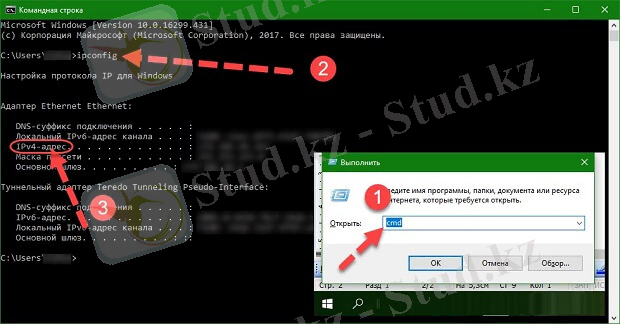
Маңызды! Сіздің IP-іңізді табудың жоғарыда аталған барлық тәсілдері сізге сыртқы мекен-жайды қалай анықтауға болатындығын айтады. Егер компьютер немесе ноутбук желіге маршрутизатор арқылы қосылған болса, онда оның параметрлерінде жергілікті желідегі ішкі IP-ны көруге болады.
Солай. Компьютердің IP мекенжайын қалай табуға болады?
Бірінші жол компьютердің IP мекенжайын біліңіз:
Іске қосу-басқару тақтасына кіру қажет:
Windows XP үшін желілік қосылымдарды таңдап, белсенді белгішені 2 рет басыңыз. Бұл әдетте жергілікті байланыс.
Windows 7 үшін желі мен Интернет - желілерді басқаруға және бөлісу - адаптердің параметрлерін өзгертуге арналған орталық. Белсенді қосылымды да басамыз.
Қосымша мәліметтер немесе мәліметтер.
Бірақ назар! Сізде жергілікті желі IP мекенжайы болады. Бірақ XP-де сыртқы IP мекенжайы да көрсетілуі керек.
Екінші жол:
Біз іске қосу - орындау үшін барамыз. Немесе WIN + R тіркесімін басыңыз. Іске қосу пәрмені ашылады.
Онда біз cmd деп жазып, Enter пернесін басамыз.
Ipconfig және Enter командасын енгізіңіз (немесе ipconfig / барлығы) . Ipconfig туралы ақпарат алу үшін /?
Tracert ya. ru пәрменін енгізсеңіз, сіз IP мекенжайын көре аласыз
Бұл сізге я. ру-ге кіру үшін сіздің Интернетіңіздің қай жолмен жүретінін білуге мүмкіндік береді. Сонымен қатар және IP мекенжайын көрсетеді.
Егер сізге қажет болса, жаңа IP мекенжайын алу үшін ipconfig / release командасын енгізу керек, ол сіздің ip-ді босатады, содан кейін ipconfig / жаңартады.
Үшінші жол:
Осы сайттардың кез-келгеніне өтіңіз:
2ip. ru
internet. yandex. ru
smart-ip. net
whatismyip. com
yoip. ru
ip-whois. net (сіздің ip қойындыңыз)
checkip. dyndns. org
Мен әдетте internet. yandex. ru қолданамын
Төртінші жол:
Егер сізде тұрақты IP мекен-жайы болса, яғни, үнемі өзгермейтін мекенжай. Әдетте бұл провайдер ұсынатын ақылы қызмет. Немесе провайдер жүйесінің өзі басынан бастап. Қалай болғанда да, бұл келісім-шартта немесе мына жерде көрсетіледі:
Біз Windows XP басқару тақтасына кіреміз - желілік қосылыстар - және белсенді қосылу қасиетін нұқыңыз.
Біз tcp / ip интернет-протоколын іздейміз - тағы бір меншік.
Windows 7 немесе 8-де, бұл тек басқару тақтасында, желі және Интернет-орталықтар желілерді басқаруға және адаптердің параметрлерін ортақ пайдалануға арналған. Белсенді қосылымды таңдаңыз - property - tcp / ip 4 интернет протоколы.
Мұнда сіздің тұрақты IP-мекен-жайыңыз болады.
Ақыр соңында бесінші жол жергілікті және сыртқы IP-мекен-жайыңызды көрсететін бағдарламаны қолданыңыз.
Бағдарлама өте қарапайым, сол жақта сіздің сыртқы IP-мекен-жайыңыз, ал оң жақта - ішкі мекен-жайыңыз бар.
Мұнда сіз жасай алатын әдістер бар компьютердің IP мекенжайын біліңіз .
IP мекенжайы дегеніміз не?
Көптеген адамдар сияқты, әр компьютерде екі негізгі бөліктен тұратын төлқұжат деректері болады: MAC және IP мекенжайлары. Біріншісі желілік картаның микрочипіне өндіруші тарапынан тігіледі және, әдетте өзгермейді - кез-келген желіде анықтауға болатын компьютердің атауын білдіреді. Екіншісін Интернет-провайдер ұсынады және іс жүзінде мекен-жайы - оны компьютер желі арқылы өтетін түйіннің орнын білуге болады.
Жалпы, Интернет қарапайым пошта жүйесіне өте ұқсас. Пайдаланушы сайтқа кірген кезде, үй компьютері мен сервер адамдар хаттары сияқты деректер пакеттерін алмасуды бастайды. Сайттың деректерін алуды басқару үшін сервер оларды қайда жіберуді білуі керек - ол үшін компьютердің IP-мекен-жайы қажет.
Осылайша, көптеген жағдайларда құрылғылар мекен-жайларын адамның көмегінсіз алмасады. Алайда кейде компьютердің IP-мекен-жайын тауып, оны қолмен көрсетуге тура келеді:
- Интернет арқылы немесе жергілікті желі арқылы басқа компьютерге қосылу үшін, мысалы, желідегі ойындарда немесе жұмыс үстеліне қашықтан кіруге арналған бағдарламалық жасақтамада,
- қатты дискілердің немесе әртүрлі жабдықтардың мазмұнына қол жеткізу,
- жергілікті желіні немесе интернет байланысын конфигурациялау үшін,
- үй серверін құру үшін.
Әр компьютерде екі IP бар: ішкі және сыртқы. Біріншісі жергілікті желіге қосылған құрылғыларды ажырату үшін қолданылады, екіншісі - интернеттегі идентификатор. Осы екі мекен-жай 4 үш таңбалы саннан тұрады IPv4 нұсқасында 0-ден 255-ке дейін. Сыртқы IP кез келген дерлік болуы мүмкін, жергілікті әрдайым дерлік 192. 168. xxx. xxx формасы болады - бұл бүкіләлемдік Интернет желісінде осы нөмірі бар ішкі желінің қолданылмауына байланысты.
Компьютерде IPv6 көмегімен жасалған қосымша мекенжайлар жиынтығы болуы мүмкін. Егер IPv4 нұсқасының идентификаторы 32 бит болса, көбірек қазіргі заманғы протокол сандардың ретін жазуға мүмкіндік береді 128 бит, бұл мүмкін мекен-жайлардың санын бірнеше реттік деңгейге көбейтеді. Қазіргі уақытта IPv6 іс жүзінде қолданылмайды, сондықтан бұл протоколды егжей-тегжейлі түсінудің қажеті жоқ.
Сыртқы IP мекенжайлары бұдан әрі екі түрге бөлінеді:
- динамикалық - Интернетке қайта қосқан сайын өзгеріп отырыңыз,
- статикалық - тұрақты.
Әдетте, провайдер клиенттерге динамикалық адрестер береді. Осыған байланысты IP-ді тексерген сайын әр түрлі сандарды көруге болады, кейде ішкі желі де өзгереді (сандардың алғашқы екі тобы) . Бұл орналасуды қиындатады. - Мекенжай бойынша есептелген орын елдің барлық аймағында әр түрлі болуы мүмкін. Статикалық IP көмегімен адамның қайда тұратынын білу әлдеқайда оңай, бірақ қашықтан қол жеткізуді ұйымдастырған кезде мұндай мекен-жай қажет.
Ішкі IP қайда көруге болады
Жергілікті желідегі компьютердің IP-мекенжайын білу үшін сізге қосымша бағдарламалар орнатудың қажеті жоқ - желілік картаның қасиеттерін ашыңыз. Айта кету керек, әр адаптердің өз мекен-жайы бар: егер
- Іс жүргізу
- Автоматтандыру, Техника
- Алғашқы әскери дайындық
- Астрономия
- Ауыл шаруашылығы
- Банк ісі
- Бизнесті бағалау
- Биология
- Бухгалтерлік іс
- Валеология
- Ветеринария
- География
- Геология, Геофизика, Геодезия
- Дін
- Ет, сүт, шарап өнімдері
- Жалпы тарих
- Жер кадастрі, Жылжымайтын мүлік
- Журналистика
- Информатика
- Кеден ісі
- Маркетинг
- Математика, Геометрия
- Медицина
- Мемлекеттік басқару
- Менеджмент
- Мұнай, Газ
- Мұрағат ісі
- Мәдениеттану
- ОБЖ (Основы безопасности жизнедеятельности)
- Педагогика
- Полиграфия
- Психология
- Салық
- Саясаттану
- Сақтандыру
- Сертификаттау, стандарттау
- Социология, Демография
- Спорт
- Статистика
- Тілтану, Филология
- Тарихи тұлғалар
- Тау-кен ісі
- Транспорт
- Туризм
- Физика
- Философия
- Халықаралық қатынастар
- Химия
- Экология, Қоршаған ортаны қорғау
- Экономика
- Экономикалық география
- Электротехника
- Қазақстан тарихы
- Қаржы
- Құрылыс
- Құқық, Криминалистика
- Әдебиет
- Өнер, музыка
- Өнеркәсіп, Өндіріс
Қазақ тілінде жазылған рефераттар, курстық жұмыстар, дипломдық жұмыстар бойынша біздің қор #1 болып табылады.



Ақпарат
Қосымша
Email: info@stud.kz